Excel 是一款功能强大的电子表格软件,广泛应用于各种数据分析和处理任务中。在 Excel 中,计算总和是一项非常基础且常用的操作。本文将详细介绍在 Excel 中如何计算总和,包括使用 SUM 函数、使用自动求和工具以及通过公式直接计算等方法,帮助读者轻松掌握这一技能。
一、使用 SUM 函数计算总和
SUM 函数是 Excel 中用于计算单元格区域或一组数值总和的内置函数。使用 SUM 函数可以方便地计算一列或多列数据的总和。
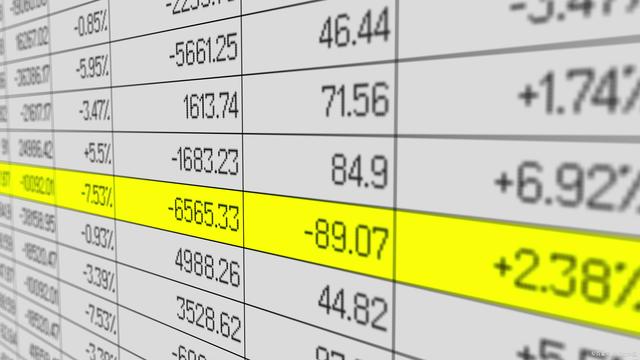
具体步骤如下:
1. 首先,在需要显示总和的单元格中输入“=SUM(”,然后选中需要求和的单元格区域。例如,如果要计算 A1 到 A10 这 10 个单元格的总和,可以选中这些单元格。
2. 在选中单元格区域后,Excel 会自动在 SUM 函数中填入单元格引用。此时,可以在函数后加上右括号“)”,然后按回车键。
3. Excel 会立即计算出所选单元格区域的总和,并将结果显示在输入 SUM 函数的单元格中。
除了直接选中单元格区域外,还可以使用单元格引用(如 A1:A10)或单独的单元格引用(如 A1, A3, A5)来指定求和范围。只需在 SUM 函数中输入相应的单元格引用,然后用逗号分隔即可。
二、使用自动求和工具计算总和

Excel 还提供了一个自动求和工具,可以更方便地计算总和。
具体步骤如下:
1. 选中需要显示总和的单元格。
2. 在 Excel 的“开始”选项卡中,找到“编辑”组,点击“自动求和”按钮(通常显示为 Σ 符号)。
3. Excel 会自动识别需要求和的单元格区域,并计算总和。结果将自动填充到所选单元格中。
使用自动求和工具时,Excel 会自动检测相邻的单元格区域并计算其总和。如果不需要对整个区域进行求和,可以手动调整求和范围。
三、通过公式直接计算总和
除了使用 SUM 函数和自动求和工具外,还可以通过直接输入公式来计算总和。这种方法适用于简单的求和操作,无需使用函数。
具体步骤如下:
1. 选中需要显示总和的单元格。
2. 在单元格中输入“=”,然后依次输入需要求和的单元格的引用,并用加号“+”连接。例如,如果要计算 A1、A3 和 A5 这三个单元格的总和,可以输入“=A1+A3+A5”。
3. 按回车键后,Excel 会计算所选单元格的总和,并将结果显示在输入公式的单元格中。
通过公式直接计算总和的方法适用于简单的求和操作,但需要注意的是,当需要求和的单元格较多时,使用 SUM 函数或自动求和工具可能更为方便和高效。
四、注意事项和技巧
在计算总和时,需要注意以下几点:
1. 确保所选单元格区域或单元格引用正确无误,以免计算出错。
2. 如果需要对多个不相邻的单元格进行求和,可以使用逗号分隔各个单元格引用。
3. 当需要计算多个区域的总和时,可以在 SUM 函数中使用括号将不同区域分隔开。
4. 可以使用 Excel 的填充功能(如拖动填充柄)将总和公式复制到其他单元格中,以便快速计算多行或多列数据的总和。
此外,还有一些实用的技巧可以帮助你更高效地计算总和:
1. 利用 Excel 的筛选功能,可以只计算符合特定条件的单元格的总和。
2. 通过使用数组公式,可以一次性计算多个区域的总和,而无需为每个区域单独编写公式。
3. 结合使用 Excel 的条件格式功能,可以突出显示总和值超过或低于某个阈值的单元格,以便快速识别异常情况。
总之,掌握在 Excel 中计算总和的方法对于数据处理和分析至关重要。通过本文的介绍,相信你已经对如何使用 SUM 函数、自动求和工具以及直接输入公式来计算总和有了清晰的认识。在实际应用中,你可以根据具体需求选择最适合的方法进行计算,以提高工作效率和准确性。